Bagaimana Pixlr Menghapus Latar Belakang: Langkah demi Langkah
Hai guys, kami punya hadiah untukmu. Jika Anda menginginkan penghapus latar belakang gratis, di sini, di halaman ini, kami akan menunjukkan kepada Anda pilihan yang bagus, Pixlr.
Ikuti teks untuk mempelajari langkah-langkah Pixlr menghapus latar belakang gambar. Ini sangat cepat dan sederhana. Kami juga akan menunjukkan kepada Anda beberapa alat alternatif yang dapat membantu Anda menghapus latar belakang, termasuk beberapa penghapus latar belakang online, seperti Penghapus Apa Pun, dan satu program. Mari kita pergi ke depan.
Bagian 1. Dalam Langkah Apa Pixlr Menghapus Latar Belakang Gambar
Pixlr adalah penghapus latar belakang online gratis yang kuat yang menawarkan banyak fitur luar biasa. Ini mendukung berbagai format gambar, banyak unggahan sekaligus dan keluaran presisi tinggi.
- Langkah 1. Pergi ke Pixlrsitus web dan Anda akan melihat beberapa alat pengeditan foto di bagian bawah. Pilih alat "Hapus latar belakang" di sini untuk menggunakan penghapus latar Pixlr.
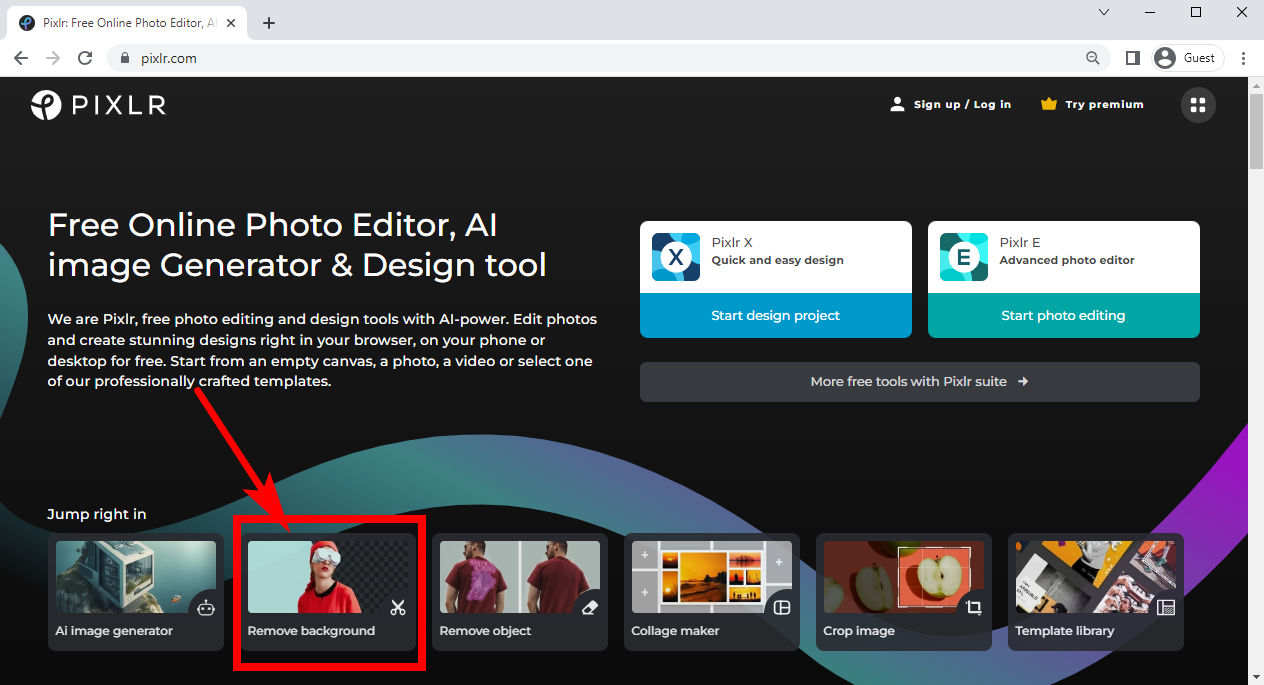
- Langkah 2. Sekarang Anda berada di halaman unggah dan ada area besar dengan teks "Pilih foto". Klik untuk memilih foto atau beberapa foto dari perangkat Anda. Ini mendukung format JPG, PNG, BMP, WebP dan TIFF.
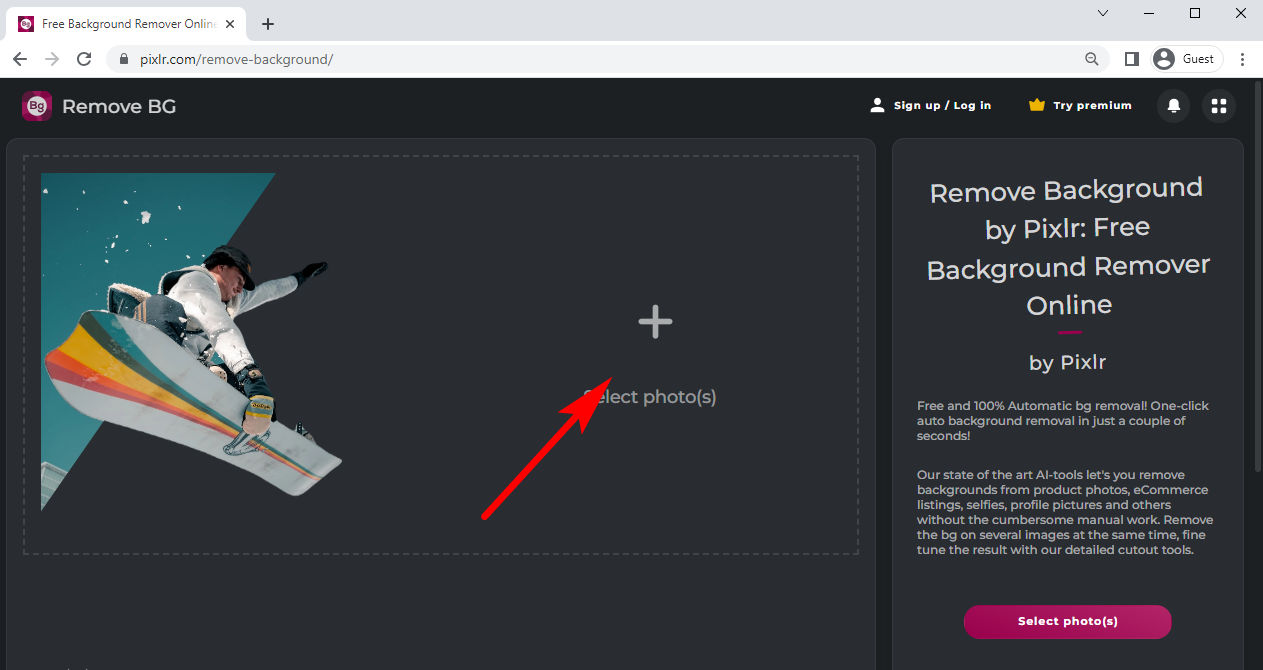
- Langkah 3. Dalam beberapa detik Pixlr akan menghapus latar belakang dari gambar (atau gambar) secara otomatis. Kemudian, Anda akan melihat gambar yang diedit di halaman hasil.
Arahkan kursor Anda ke foto dan tombol "Simpan" akan muncul. Klik untuk mengunduh gambar tanpa latar belakang ke perangkat Anda. Jika tidak, Anda dapat mengklik "Simpan Zip" di bagian bawah untuk mengunduh semua hasil Anda yang dikompresi dalam file ZIP.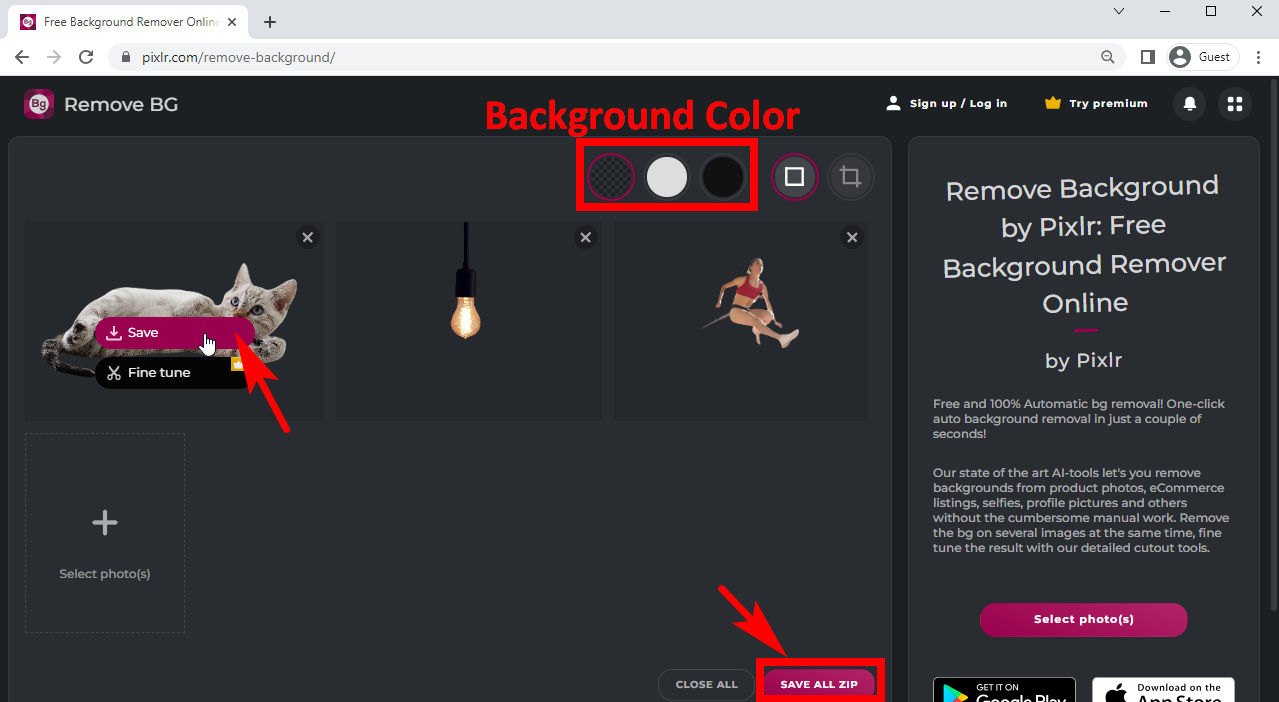
Tip:
Anda dapat mengubah latar belakang foto dengan menerapkan warna pada menu warna atas. Jika Anda ingin mengedit gambar Anda lebih lanjut, Anda harus membayar untuk versi premium.
Bagian 2. Penghilang Latar Belakang Alternatif Online
Sekarang Anda telah mengetahui cara menghapus latar belakang di Pixlr. Sebenarnya, ada banyak penghapus latar belakang di Internet selain penghapus latar Pixlr. Di sini, saya akan secara singkat memperkenalkan ketiganya kepada Anda.
AnyEraser – Penghapus Latar Belakang Tercepat
Penghapus Apa Pun adalah penghapus latar belakang cepat online dengan dua format yang didukung JPG dan PNG dan hasilnya dalam format PNG. Itu menggunakan algoritma berbasis AI untuk membedakan antara objek dan latar belakang dan menghasilkan hasil dengan presisi tinggi dan tepi yang lembut.
Ini membanggakan kecepatan cepat menghapus latar belakang. Pergi ke Penghapus Apa Pun, klik "Unggah" untuk memilih gambar dari perangkat Anda, atau Anda dapat menarik dan melepas gambar di halaman tersebut, dan dalam beberapa detik, Anda akan mendapatkan hasilnya.
Anda cukup mengunduh gambar akhir tanpa latar belakang atau mengubah warna latar belakangnya.
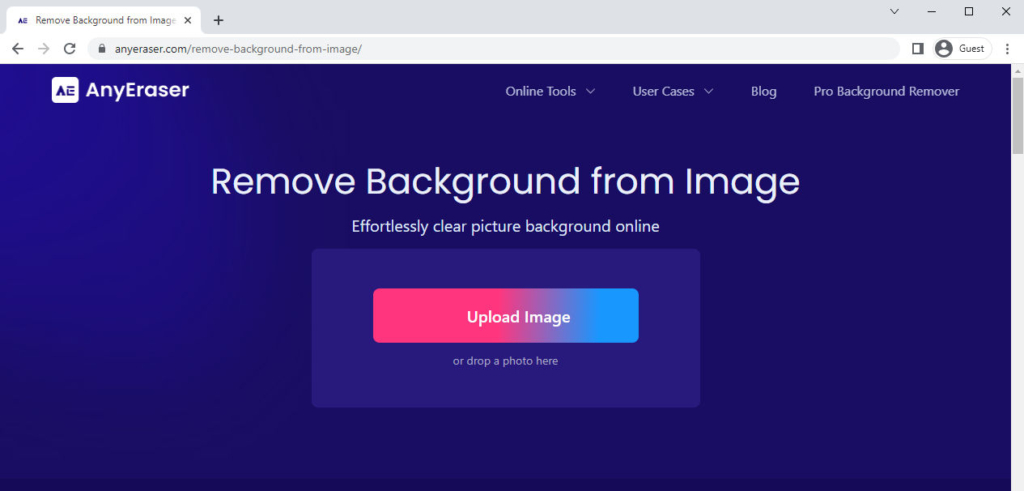
Erase.bg – Hasil dengan Kualitas Asli
Hapus.bg adalah penghapus latar belakang foto yang kuat yang mendukung format PNG, JPEG, JPG, dan WebP. Buka situs webnya dan unggah gambar. Anda dapat mengklik tombol "Unggah", menarik dan melepas gambar di area yang dirancang, atau menempelkan URL yang berisi gambar. Perhatikan bahwa resolusi gambar harus lebih kecil dari 5000×5000 piksel.
Dibutuhkan waktu yang relatif lama untuk menghilangkan latar belakang tetapi menghasilkan hasil dengan presisi tinggi. Di halaman hasil, Anda dapat mengedit foto dengan latar belakang transparan dengan mengubah warna latar belakang atau menambahkan latar belakang baru. Anda juga dapat langsung mengunduh hasilnya dalam resolusi asli.
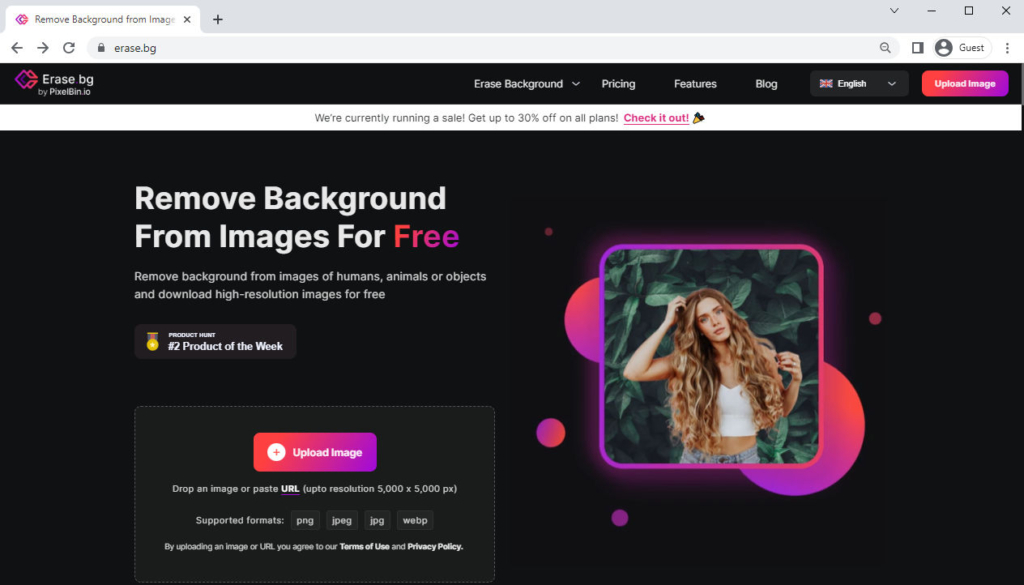
Removal.ai – Hasil Tepat
Penghapusan.ai adalah alat bertenaga AI yang memungkinkan Anda menghapus latar belakang online secara gratis. Format yang didukung adalah JPG dan PNG.
Kunjungi situs webnya, "Pilih Foto" dari perangkat Anda atau seret dan lepas foto di area yang ditentukan. Atau, Anda dapat menekan "Ctrl" + "V" untuk menempelkan gambar. Ini akan secara otomatis menghapus latar belakang dari foto dalam waktu sekitar 10 detik.
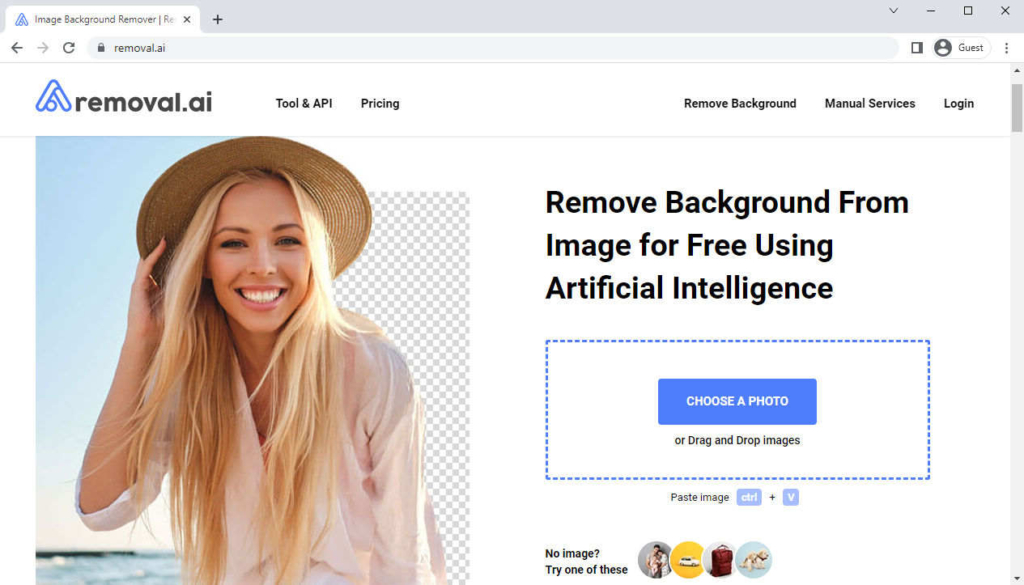
Perbandingan Tiga Penghilang Latar Belakang Online
| Penghapus Apa Pun | Hapus.bg | Penghapusan.ai | |
| Kecepatan | Cepat | Lambat | Lambat |
| Format yang didukung | PNG, JPG | PNG, JPG, JPEG, WebP | PNG, JPG |
| Batas resolusi | 3000x3000 | 5000x5000 | Tidak |
| Ketelitian | Sangat tinggi | High | High |
Bagian 3. Gunakan Aplikasi Profesional: AnyErase
Semua alat yang disebutkan di atas dapat menghapus latar belakang dari gambar dalam langkah sederhana untuk Anda. Namun, masing-masing memiliki kekurangannya, seperti format yang didukung terbatas, kecepatan lambat, atau resolusi terbatas, dll.
Jika Anda mencari alat yang lebih profesional, Anda dapat mencobanya Hapus Apa Pun. Ini mendukung berbagai format, menghasilkan hasil HD tanpa kehilangan kualitas, dan memungkinkan Anda melakukan lebih banyak modifikasi pada foto.
Kunjungi situs resmi Hapus Apa Pun untuk mempelajari lebih lanjut tentang itu. Atau, Anda dapat mengeklik tombol unduh di bawah untuk mulai mengunduh saat dalam perjalanan.
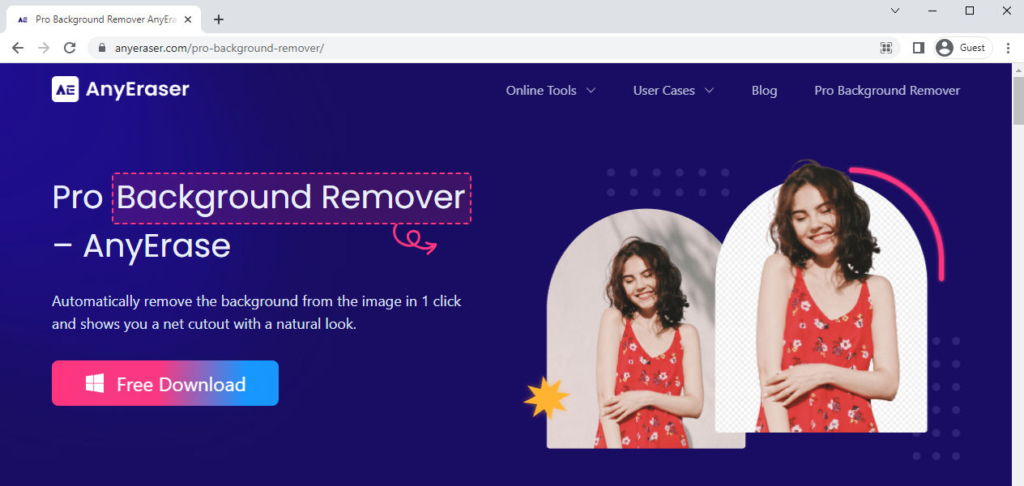
Nah, bagaimana cara Menghapus Latar Belakang dengan AnyErase, penghapus latar belakang foto yang ampuh ini? Lanjutkan untuk membaca langkah-langkah terperinci.
Unduh Aman
- Langkah 1. Luncurkan program AnyErase, lalu klik "Hapus Latar Belakang Gambar" untuk mulai menghapus latar belakang. Anda dapat memilih mode potongan tertentu sesuai dengan jenis gambar Anda, menikmati hasil yang sempurna.
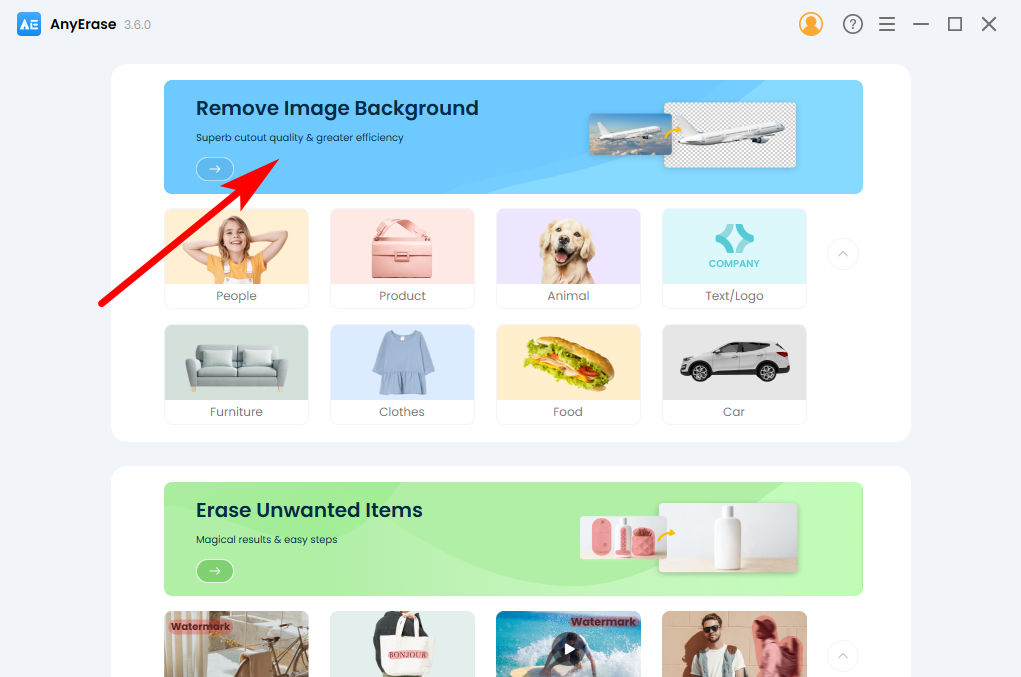
- Langkah 2. Kemudian, Anda harus menambahkan foto yang ingin Anda proses. Untuk memilih foto dari perangkat Anda, klik "+ Tambahkan File" atau seret dan lepas foto di sini.
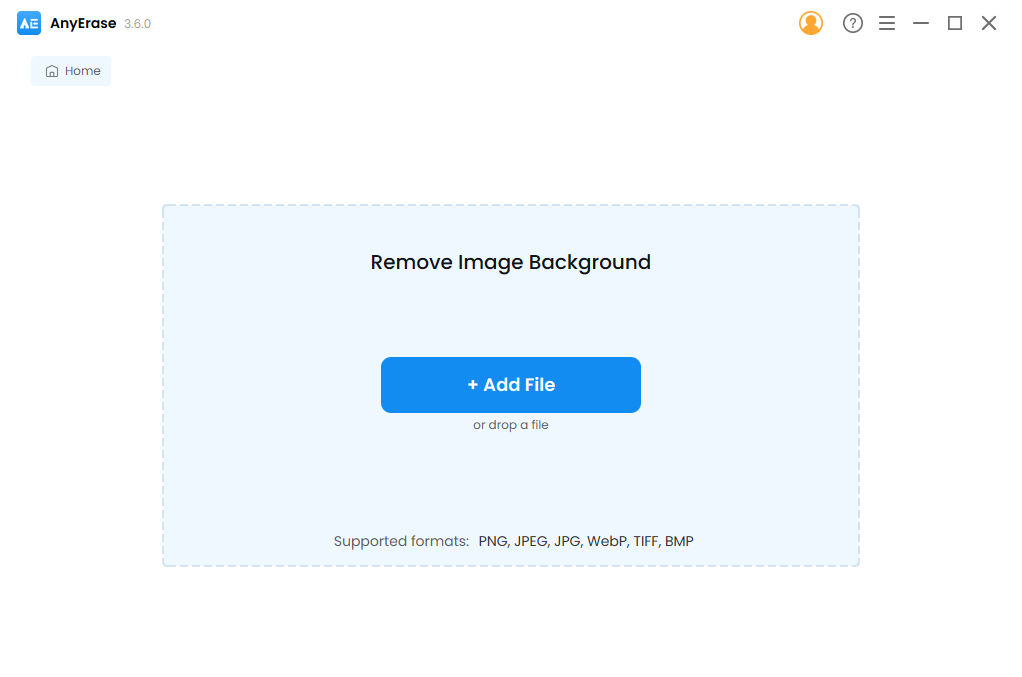
- Langkah 3. Di jendela hasil, klik "Ekspor" untuk menyimpan hasilnya ke komputer Anda sebagai file HD PNG dengan latar belakang transparan.
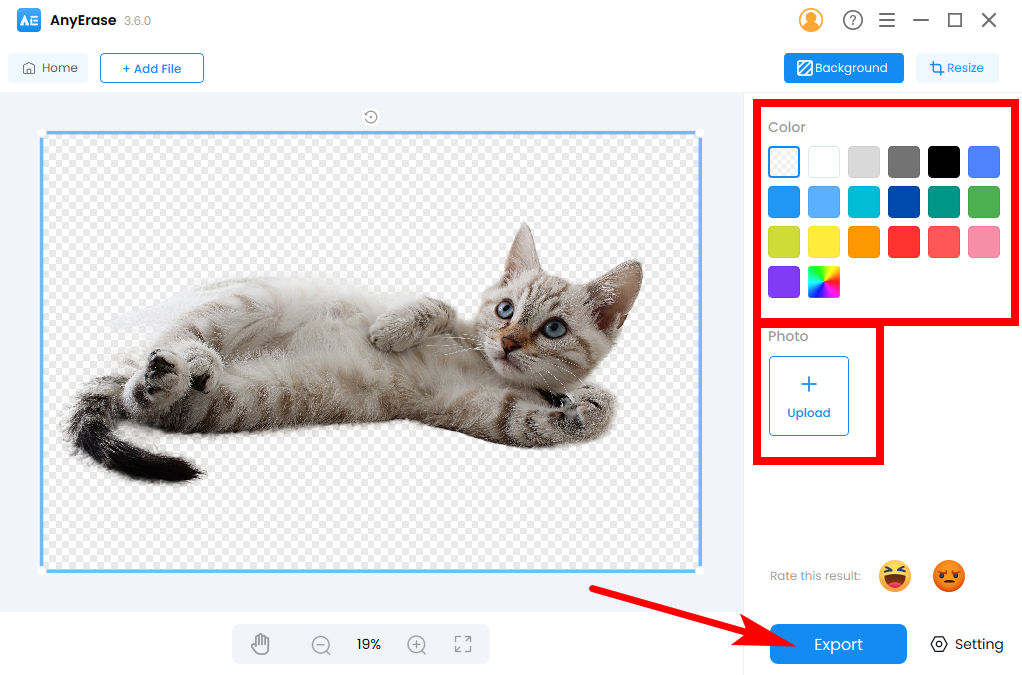
Tip:
Jika Anda ingin mengubah hasilnya, Anda dapat memilih warna yang Anda sukai di palet Warna untuk mengubah warna latar belakang, atau mengunggah gambar sebagai latar belakang baru.
Fitur utama
- Berbagai format yang didukung
- Kecepatan cepat
- presisi tinggi
- Hasil HD tanpa penurunan kualitas
- Fitur pengeditan khusus
Kesimpulan
Di atas adalah semua tentang langkah-langkah yang digunakan Pixlr untuk menghapus latar belakang dari suatu gambar. Ini sangat kuat. Sebenarnya, berikut adalah beberapa penghapus latar belakang yang berguna, seperti Penghapus Apa Pun, Erase.bg atau Penghapusan.ai. Selain itu, saya sangat menyarankan Anda untuk mencoba AnyErase, program penghapus latar belakang foto yang luar biasa dan profesional.
Kami harap halaman ini dapat membantu Anda. Sekarang, coba langkah-langkah yang disebutkan di atas dan hapus latar belakang gambar apa pun yang Anda suka!
Unduh Aman
Pertanyaan Umum (FAQ)
1. Bagaimana cara menghapus latar belakang di Pixlr?
Pertama, pergi ke Pixlrsitus web dan pilih Hapus latar belakang alat di bawah Langsung masuk teks. Kemudian, unggah gambar (atau beberapa gambar) dari perangkat Anda. Tunggu sekitar 10 detik, dan Anda akan melihat hasilnya. Anda dapat melakukan modifikasi lebih lanjut di halaman hasil.
2. Apakah Pixlr mengurangi kualitas?
Pixlr tidak mengurangi kualitas gambar Anda. Ini menghasilkan resolusi aslinya tanpa kehilangan kualitas.


